 串口电子秤
串口电子秤
# Smart之串口电子秤
# 1. 说明
范例采用串口通讯协议,控制驳接在PC设备上的电子秤。PC端发送读取指令,电子秤返回称重重量的信息;PC端发送去皮与置零的指令,电子秤端执行相应的操作。电子秤是工业生产过程中经常使用到的设备,现如今大部分近期生产的工业用电子秤都已经预留了串口通讯的接口。在本范例中使用的电子秤也具有该功能。
范例使用到的电子秤为耀华XK3190-A12+E,其秤头的外观如下图所示。


地磅与秤头按照上图所示的内容进行连接,电子秤的外接串口端与USB串口转接线的串口端相连,另外一端与PC的USB端口连接,打开电子秤的开关,待连接确认后,打开Windows中的设备管理器,查看该串口端口号,在本范例中会使用到该端口号。
通过范例学习,可以掌握串口的基本通讯原理,并结合电子秤进行数据读取的功能。
# 2. 设计明细
开启Smart智慧控制平台,分别加入下插图之控件。或者通过点击菜单栏[文件]-[打开项目]选择范例项目文件来打开该范例。
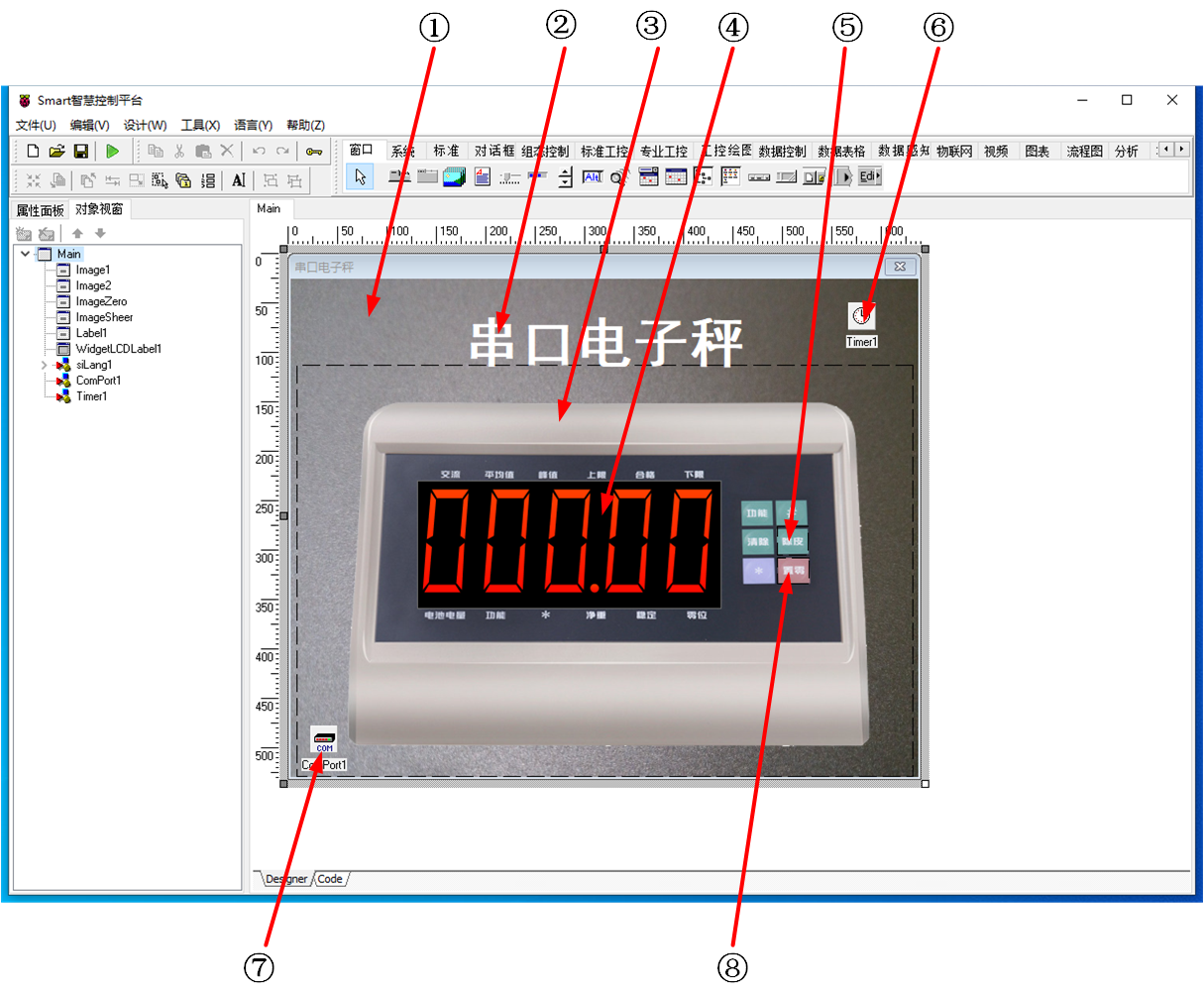
①:TImage组件,控件名称为Image1。
②:TLabel组件,控件名称为Label1。
③:TImage组件,控件名称为Image2。
④:TWidgetLCDLabel组件,控件名称为WidgetLCDLabel1。
⑤:TImage组件,控件名称为ImageSheer。
⑥:TTimer组件,控件名称为Timer1。
⑦:TComPort组件,控件名称为ComPort1。
⑧:TImage组件,控件名称为ImageZero。
Main窗体属性设置
Caption:设置窗体标题=串口电子秤。ClientHeight:设置窗体客户区高度=504。ClientWidth:设置窗体客户区宽度=635。
①Image1属性设置
Align:设定对齐方式=alClient。Stretch:设定图像拉伸=True。PicTure:设置图像。点击Picture属性右侧的[...]按钮,打开文件上传界面,点击[Load...]从文件浏览器中选择对应的图片文件上传,返回该界面下,待显示出图片后点击[OK]加载图片。
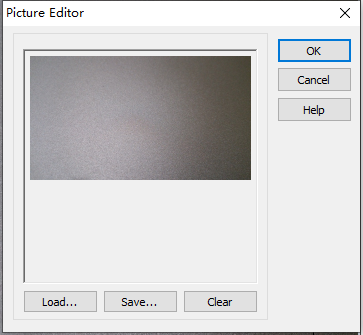
②Label1属性设置
AutoSize:设置控件大小与字体自适应=True。Caption:设置显示标签的内容=串口电子秤。Font:设置字体,点击该属性右侧[...]按钮或者双击该属性打开字体设置界面,设置内容如下。
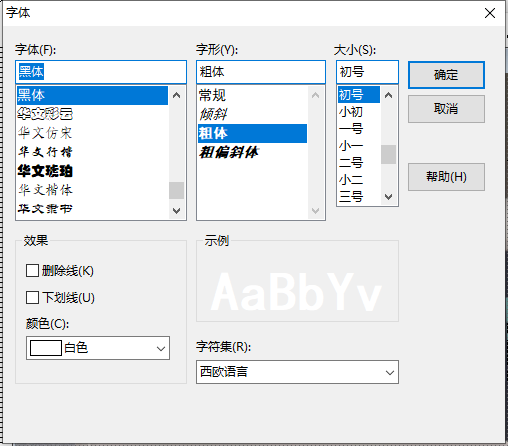
③Image2属性设置
Height:设置图片高度=417。Width:设置图片宽度=624。Picture:设置图片。点击Picture属性右侧的[...]按钮,打开文件上传界面,点击[Load...]从文件浏览器中选择对应的图片文件上传,返回该界面下,待显示出图片后点击[OK]加载图片。
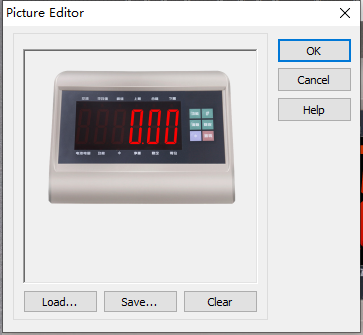
④WidgetLCDLabel1属性设置
Height:控件高度,设置为130。Width:控件宽度,设置为308。Fill.Kind:设置填充样式=gfkSolid。Caption.FillOff.Color:设置未显示区域的数值颜色=clBlack。
⑤ImageSheer属性设置
Height:设置控件高度=30。Width:设置控件宽度=32。Name:设置控件名称=ImageSheer。
⑥Timer1属性设置
Enabled:是否启用计时器的功能=True。Interval:计数器计时事件触发的时间间隔(ms)=1000。
⑦ComPort1属性设置
BaudRate:串口通信速率=br9600。DataBits:串口通信数据位=db8。DeviceName:串口通信设备端口,此处设置为电子秤连接的端口号。Parity:串口通信校验方式=paNone。StopBits:串口通信停止位=sb1。
⑧ImageZero属性设置
Height:设置控件高度=30。Width:设置控件宽度=32。Name:设置控件名称=ImageZero。
# 3. 程序设计
# 3.1. 程序初始设置
在程序打开时,开启串口通信。
constructor TMyHandler.Create(AOwner: TComponent);
begin
FThis :=TBaseForm(AOwner);
FThis.ComPort1.Open;
end;
2
3
4
5
# 3.2. 事件设置
- ⑥Timer1-OmTimer事件
计数器事件,每隔一段时间读取数据解析并显示。
procedure TMyHandler.Timer1Timer;
//Timer1的OnTimer事件,定时读取并显示在界面上
var
FData: String;
ASymbol:string;
AStr:String;
AValue:Double;
begin
//读取计数并转换显示
FThis.ComPort1.WriteChar('R');
FData := FThis.ComPort1.ReadUtf8;
if FData <> '' Then
begin
FData :=Trim(FData);
if Copy(FData,1,2) = 'AD' Then
begin
ASymbol:=Copy(FData,3,1);
AStr:=Copy(FData,4,6);
if ASymbol='+' Then
AValue:=StrToFloat(AStr)*0.001
else
AValue:=StrToFloat(AStr)*0.001*-1;
FThis.WidgetLCDLabel1.Caption.Value := AValue;
end;
end
else
begin
FThis.WidgetLCDLabel1.Caption.Value := 0;
end
end;
2
3
4
5
6
7
8
9
10
11
12
13
14
15
16
17
18
19
20
21
22
23
24
25
26
27
28
29
30
- ⑤ImageSheer-OnClick事件
该控件对应的是去皮按钮,点击可进行电子秤的去皮操作。
procedure TMyHandler.ImageSheerClick;
//ImageSheer的OnClick事件,电子秤执行去皮操作
begin
FThis.ComPort1.WriteChar('T');
end;
2
3
4
5
- ⑧ImageZero-OnClick事件
该控件对应的是置零按钮,点击可进行电子秤的清零操作。
procedure TMyHandler.ImageZeroClick;
//ImageZero的OnClick事件,电子秤执行清零操作
begin
FThis.ComPort1.WriteChar('Z');
end;
2
3
4
5
# 4. 运行结果
通过工具栏保存,将程序保存为 sdb 项目文件。
使用鼠标点击工具栏运行(Run),测试运行结果。程序运行时,如果串口通信正常,则电子秤图片处会显示数值。点击除皮按钮,电子秤进行除皮操作;点击置零按钮,电子秤进行置零操作。

